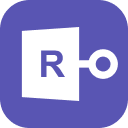RAR Dateien können auch passwortgeschützt werden. Nur wenn Zip Dateien geschützt sind, kann es sicherzustellen, dass nur authentifizierte Benutzer die komprimierten Dateien zugreifen können. Wenn Sie eine passwortgeschützte RAR Datei auf Ihrem Computer haben, besteht die Möglichkeit, dass Sie das Passwort ignoriert haben. Wir werden uns ansehen, wie man eine passwortgeschützte RAR Datei extrahieren und das RAR Passwort finden kann. Im Folgenden sind einige der besten Methoden aufgeführt:
Methode 1. RAR Passwort mit Notepad Finden
In diesem speziellen Anleitung werden einige einfache Schritte ausgeführt, um Ihr verlorenes oder vergessenes WinRAR Datei Passwort wiederherzustellen.
Hinweis: Es funktioniert wirklich nur für Nummern Passwort und verbraucht ziemlich viel Zeit.
Schritt 1: Kopieren Sie die folgenden Codes und fügen Sie sie in den Notepad ein.
REM ============================================================
REM errorcode401.blogspot.in
@echo off
title Rar Password Cracker
mode con: cols=47 lines=20
copy "C:\Program Files\WinRAR\Unrar.exe"
SET PSWD=0
SET DEST=%TEMP%\%RANDOM%
MD %DEST%
:RAR
cls
echo ----------------------------------------------
echo GET DETAIL
echo ----------------------------------------------
echo.
SET/P "NAME=Enter File Name : "
IF "%NAME%"=="" goto NERROR
goto GPATH
:NERROR
echo ----------------------------------------------
echo ERROR
echo ----------------------------------------------
echo Sorry you can't leave it blank.
pause
goto RAR
:GPATH
SET/P "PATH=Enter Full Path : "
IF "%PATH%"=="" goto PERROR
goto NEXT
:PERROR
echo ----------------------------------------------
echo ERROR
echo ----------------------------------------------
echo Sorry you can't leave it blank.
pause
goto RAR
:NEXT
IF EXIST "%PATH%\%NAME%" GOTO START
goto PATH
:PATH
cls
echo ----------------------------------------------
echo ERROR
echo ----------------------------------------------
echo Opppss File does not Exist..
pause
goto RAR
:START
SET /A PSWD=%PSWD%+1
echo 0 1 0 1 1 1 0 0 1 0 0 1 1 0 0 1 0 1 0 0 1 0 1
echo 1 0 1 0 0 1 0 1 1 1 1 0 0 1 0 0 1 1 1 1 0 0 0
echo 1 1 1 1 1 0 1 1 0 0 0 1 1 0 1 0 1 0 0 0 1 1 1
echo 0 0 0 0 1 1 1 1 1 0 1 0 1 0 1 0 0 1 0 0 0 0 0
echo 1 0 1 0 1 1 1 0 0 1 0 1 0 1 0 0 0 0 1 0 1 0 0
echo 1 1 1 1 1 0 1 1 0 0 0 1 1 0 1 0 1 0 1 1 1 1 0
echo 0 0 0 0 1 1 1 1 1 0 1 0 1 0 1 0 0 0 0 0 1 1 0
echo 1 0 1 0 1 1 1 0 0 1 0 1 0 1 0 0 0 0 1 1 1 1 0
echo 0 1 0 1 1 1 0 0 1 0 0 1 1 0 0 1 0 1 0 0 1 1 0
echo 1 0 1 0 0 1 0 1 1 1 1 0 0 1 0 0 1 0 1 0 1 0 0
echo 0 0 0 0 1 1 1 1 1 0 1 0 1 0 1 0 0 1 1 0 1 0 1
echo 1 0 1 0 1 1 1 0 0 1 0 1 0 1 0 0 0 0 1 0 1 0 0
echo 0 1 0 1 1 1 0 0 1 0 0 1 1 0 0 1 0 1 0 0 1 1 0
echo 1 0 1 0 0 1 0 1 1 1 1 0 0 1 0 0 1 1 0 1 0 0 1
echo 1 1 1 1 1 0 1 1 0 0 0 1 1 0 1 0 1 0 1 1 1 0 0
echo 0 0 0 0 1 1 1 1 1 0 1 0 1 0 1 0 0 1 1 1 0 1 1
echo 1 0 1 0 1 1 1 0 0 1 0 1 0 1 0 0 0 0 0 0 1 1 0
echo 1 0 1 0 0 1 0 1 1 1 1 0 0 1 0 0 1 0 1 0 1 0 0
echo 0 1 0 1 1 1 0 0 1 0 0 1 1 0 0 1 0 1 1 1 0 1 1
echo 1 0 1 0 0 1 0 1 1 1 1 0 0 1 0 0 1 0 0 1 1 0 1
echo 1 1 1 1 1 0 1 1 0 0 0 1 1 0 1 0 1 0 1 1 0 1 1
echo 0 0 0 0 1 1 1 1 1 0 1 0 1 0 1 0 0 1 1 0 1 1 0
echo 1 1 1 1 1 0 1 1 0 0 0 1 1 0 1 0 1 0 1 1 0 0 0
echo 0 0 0 0 1 1 1 1 1 0 1 0 1 0 1 0 0 0 0 1 1 0 1
echo 1 0 1 0 1 1 1 0 0 1 0 1 0 1 0 0 0 0 0 1 0 1 1
UNRAR E -INUL -P%PSWD% "%PATH%\%NAME%" "%DEST%"
IF /I %ERRORLEVEL% EQU 0 GOTO FINISH
GOTO START
:FINISH
RD %DEST% /Q /S
Del "Unrar.exe"
cls
echo ----------------------------------------------
echo CRACKED
echo ----------------------------------------------
echo.
echo PASSWORD FOUND!
echo FILE = %NAME%
echo CRACKED PASSWORD = %PSWD%
pause>NUL
exit
REM ============================================================
Schritt 2: Speichern Sie dies Notepad als Bat Datei.
1. Klicken Sie im geöffneten Notepad Datei > Speichern unter.
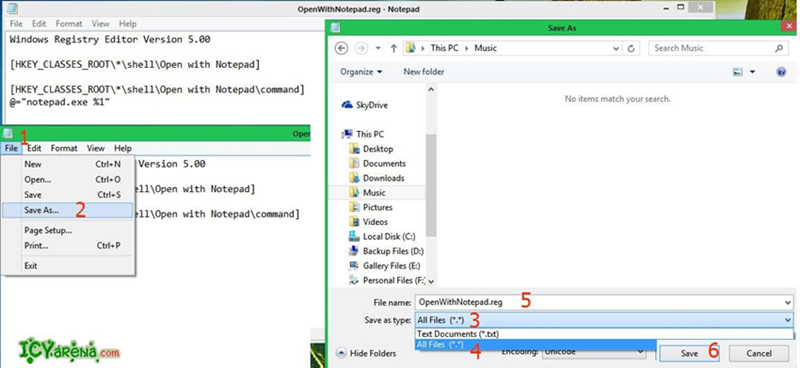
2. Legen Sie im Fenster Speichern unter die Option Dateityp als „Alle Dateien“ fest und benennen Sie die .bat Datei rar-passwort.bat. Klicken Sie auf die Schaltfläche „Speichern“ .
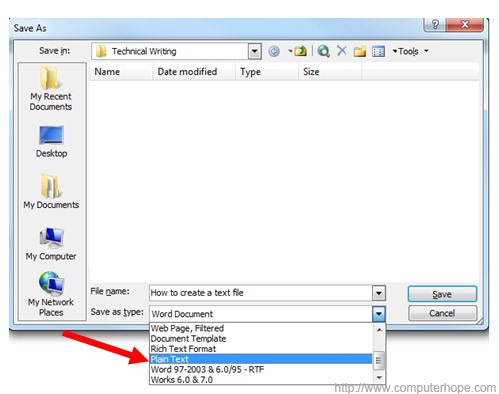
Schritt 3: Öffnen Sie die .bat Datei und befolgen Sie die Anweisungen, um den Namen und den Pfad der RAR Datei einzugeben.
1. Öffnen Sie das Eingabeaufforderungsfenster, indem Sie auf das Symbol für die RAR Datei doppelklicken.
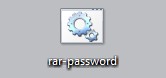
2. Klicken Sie mit der rechten Maustaste auf die verschlüsselte RAR Datei und wählen Sie im Menü „Eigenschaften“ . RAR Datei Name und Ordnerpfad abrufen.
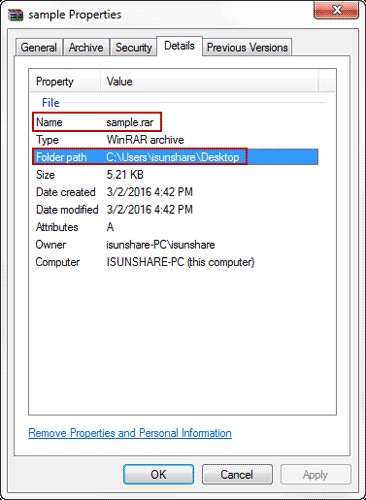
3. Geben Sie den RAR Datei Namen neben „Datei Name eingeben“ ein und drücken Sie die Eingabetaste, um fortzufahren.
4. Um den vollständigen Pfad einzugeben, geben Sie bitte den Ordnerpfad ein.
Schritt 4: Drücken Sie die Eingabetaste, um das RAR Datei Passwort mit der .bat Datei zu suchen.
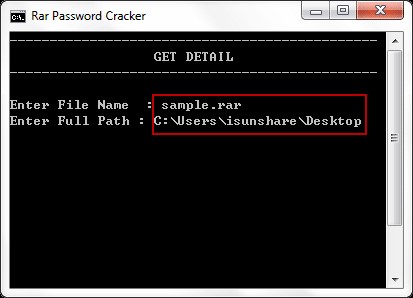
Schritt 5: Die Wiederherstellung vom Passwort für die RAR Datei ist erfolgreich oder fehlgeschlagen.
Abhängig von der Komplexität / Stärke des Passworts wird das Passwort für die RAR Datei nach einigen Minuten erfolgreich gefunden. Außerdem wird das Passwort im CMD Fenster angezeigt. Der Vorgang wird fehlgeschlagen, wenn das RAR Passwort nicht aus numerischen Zeichen besteht.
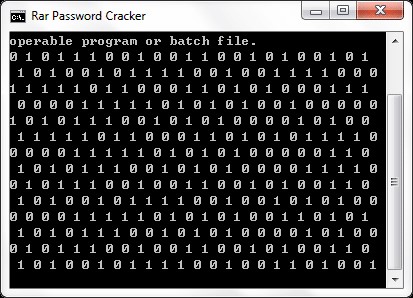
Wenn Sie Hinweise zum RAR Datei Passwort haben oder wissen, dass das RAR Datei Passwort nicht nur digitale Nummern enthält, ist das RAR Passwort in diesem Fall ein hervorragender Assistent zum Extrahieren gesicherter RAR Dateien oder zum Öffnen von Dateien im gesicherten RAR Archiv.
Methode 2. RAR Passwort mit PassFab Software Finden
Es ist einfach. Jetzt können Sie mit PassFab für RAR jedes Sicherheitspasswort einer komprimierten Computerdatei knacken. PassFab für RAR ist ein Tool, mit dem verlorene oder vergessene ZIP Dateien Passwörter wiederhergestellt werden können. Es unterstützt alle ZIP Formate, die in einem Programm wie WinZip erstellt wurden, alle RAR Formate, die in einem Programm wie WinRar erstellt wurden.
1. Laden Sie die Software herunter und installieren Sie sie, indem Sie die Anweisungen des Installation Experten lesen.
2. Starten Sie das Programm, sobald Sie sich auf der Hauptoberfläche des Systems befinden, und klicken Sie einfach auf „Hinzufügen“ , um die komprimierte Computerdatei zu suchen.

3. Wählen Sie die Art des Angriffs aus mehreren unglaublichen Kraftbereich Optionen für Ihre geeignete Anforderung aus und klicken Sie dann einfach im oberen Menü des Systems auf „Starten“ .

4. Die Software scannt weiter und überprüft Ihre Computerdatei, bis das Sicherheitspasswort abgerufen wird.

5. Sobald das Sicherheitspasswort abgerufen wurde, zeigt das System ein Popup Fenster mit dem abgerufenen Sicherheitskpasswort Ihrer komprimierten Datei auf dem Bildschirm an.
Fazit
Dieser Artikel hat wirklich beim RAR Dateien Passwort Finden geholfen. Haben Sie das Passwort für Ihre gesicherte RAR Datei verloren / vergessen? Dann scheint die obige Technische Lösungen wirklich für Sie zu funktionieren. Außerdem haben wir PassFab für RAR besprochen, die schnellste und effektivste Anwendung zur Wiederherstellung von RAR Archive Passwort, mit der Sie das vergessene Passwort für geschützte RAR Archive finden können, unabhängig davon, wie kompliziert das Erscheinungsbild oder die Kriterien verwendet werden. Holen Sie sich jetzt die Software - PassFab für RAR, laden Sie sie herunter und installieren Sie sie auf Ihrem PC.